
Nepaisant debesų technologijų kūrimo, leidžianti jums išsaugoti savo failus nuotolinio serverio ir turėti prieigą prie jų iš bet kurio įrenginio, "Flash" diskai nepraranda savo populiarumo. Failai pakankamai dideli perduoti save tarp dviejų kompiuterių, ypač netoliese esančių, tokiu būdu tai yra daug patogiau.
Įsivaizduokite situaciją, kai prijungdami USB atmintinę, pastebėsite, kad ištrinote kai kurias reikalingas medžiagas. Ką daryti šiuo atveju ir kaip atkurti duomenis? Problemą galite išspręsti specialiosiomis programomis.
Kaip grąžinti ištrintus failus iš "flash" disko
Internete galite rasti nemažai programų, kurios pagrindinis uždavinys yra grąžinti nuotolinius dokumentus ir nuotraukas iš išorinių laikmenų. Taip pat galite juos atkurti po atsitiktinio formatavimo. Norėdami greitai ir be nuostolių atkurti ištrintus duomenis, yra trys skirtingi būdai.1 metodas: Unformat
Pasirinkta programa padeda atkurti beveik visus duomenis iš visų tipų žiniasklaidos. Galite jį naudoti tiek "Flash" diskai, tiek atminties kortelėms ir kietuosiems diskams. Atsisiųsti Unformat yra geriausia oficialioje svetainėje, ypač todėl, kad viskas vyksta nemokamai.
Oficiali svetainė neformat.
Po to atlikite šiuos paprastus veiksmus:
- Įdiekite atsisiųstą programą ir pradedant jį pamatyti pagrindinį langą.
- Viršutinėje lango pusėje pasirinkite norimą diską ir paspauskite mygtuką su dvigubos rodyklės vaizdu, viršutiniame dešiniajame kampe, kad pradėtumėte atkūrimo procedūrą. Apatinėje pusėje lango, galite papildomai matyti, kurios flash diskų dalys bus atkurtos.
- Galite stebėti pirminį nuskaitymo procesą. Virš nuskaitymo progreso juostos matoma jo procese aptiktų failų skaičių.
- Po pirminio nuskaitymo yra baigtas viršutinėje lango pusėje, spustelėkite piktogramą "Flash Drive" ir pradėkite antrinį nuskaitymą. Norėdami tai padaryti, sąraše dar kartą pasirinkite USB diską.
- Spustelėkite piktogramą su "Atkurti į ..." Užrašas ir atidarykite failų išsaugojimo aplanką. Tai leis jums pasirinkti aplanką, kuriame bus suskaidyti failai.
- Pasirinkite norimą katalogą arba sukurkite naują mygtuką "Naršyti ...", prasidės atkurtų failų taupymo procesas.
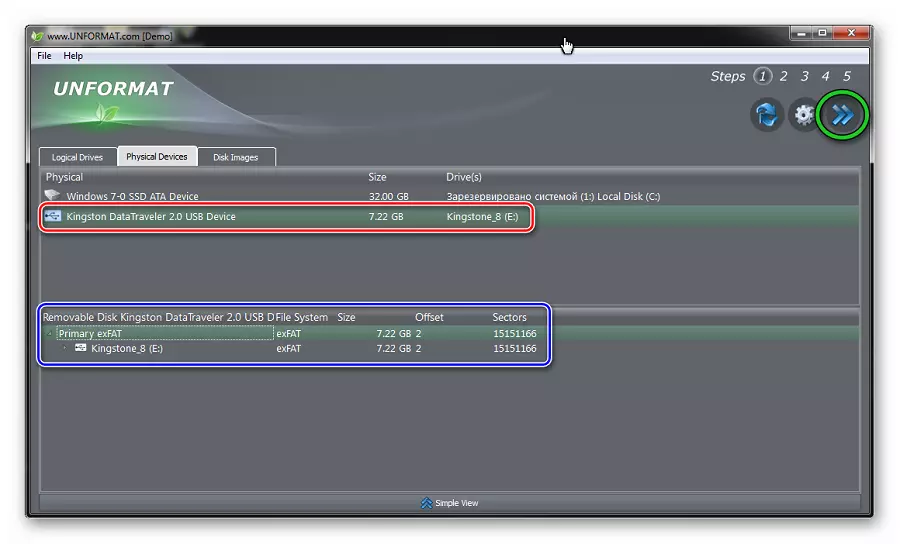
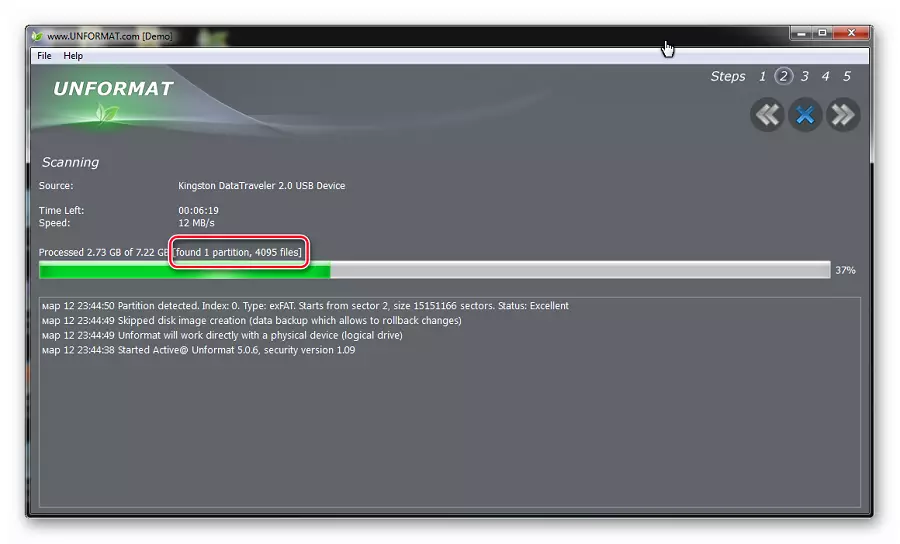
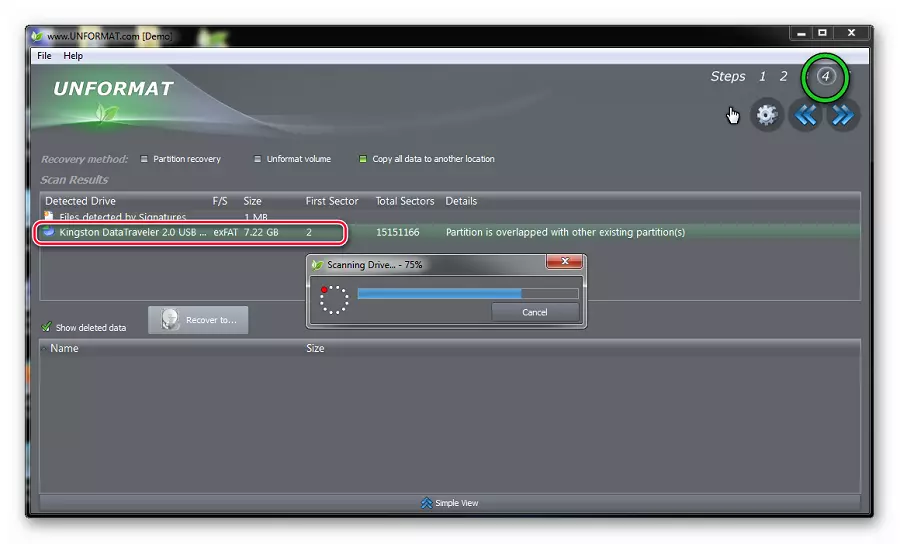
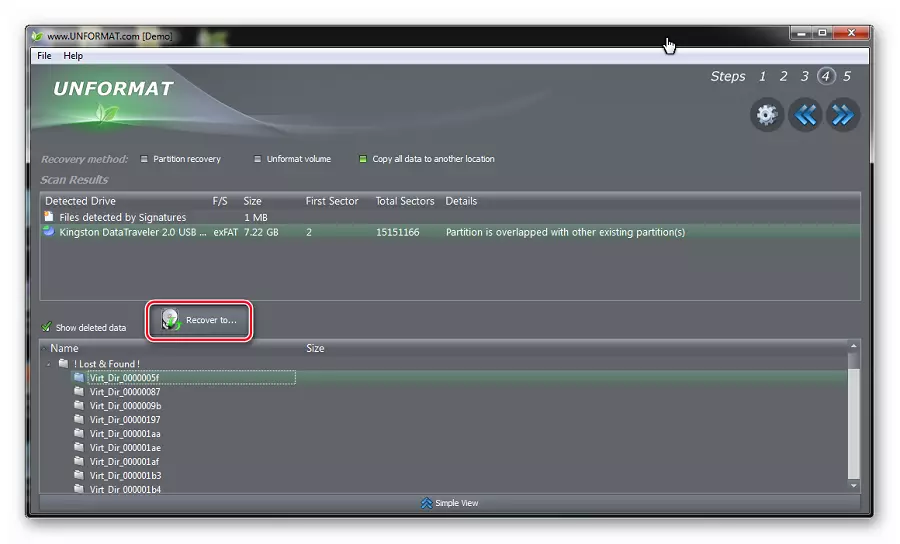
Taip pat žiūrėkite: Ką daryti, jei "Flash" diskas nėra suformatuotas
2 metodas: CardRecovery
Ši programa skirta atkūrimui, visų pirma nuotraukoms ir vaizdo medžiagoms. Atsisiųskite jį tik iš oficialios svetainės, nes visos kitos nuorodos gali sukelti kenkėjiškų puslapių.
Oficiali svetainė CardRecovery.
Toliau atlikti keletą paprastų veiksmų:
- Įdiekite ir atidarykite programą. Paspauskite mygtuką "Kitas>", jei norite pereiti į kitą langą.
- "1 veiksmas" skirtuke nurodykite informacijos laikmenos vietą. Tada patikrinkite, ar failų tipas susigrąžintas ir nurodykite aplanką kietajame diske, į kurį bus nukopijuoti paruošti duomenys. Norėdami tai padaryti, patikrinkite erkes ant regeneruotų failų tipų. Atkuriamų failų aplankas nurodomas "Paskirties aplanke". Tai galite padaryti rankiniu būdu, jei spustelėsite mygtuką "Naršyti". Užpildykite parengiamuosius operacijas ir paleiskite nuskaitymą paspausdami mygtuką "Kitas>".
- Ant 2 veiksmo skirtuko, nuskaitymo proceso metu, galite pamatyti aptiktų failų vykdymo ir sąrašo pažangą, nurodant jų dydį.
- Pabaigoje bus rodomas informacijos langas baigiant antrąjį darbo etapą. Jei norite tęsti, spustelėkite "Gerai".
- Spustelėkite mygtuką "Kitas>" ir eikite į pasirinkimo dialogo iš nustatytų failų taupymo.
- Šiame lange pasirinkite Peržiūrėti peržiūra arba nedelsiant paspauskite mygtuką "Pasirinkti viską", kad pažymėtumėte visus taupymo failus. Spustelėkite mygtuką "Kitas" ir visi pažymėti failai bus atkurta.
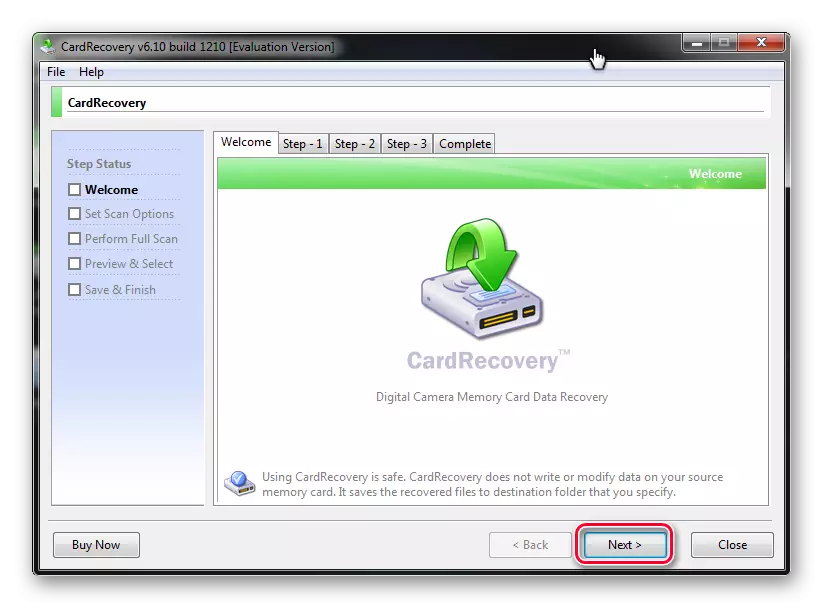
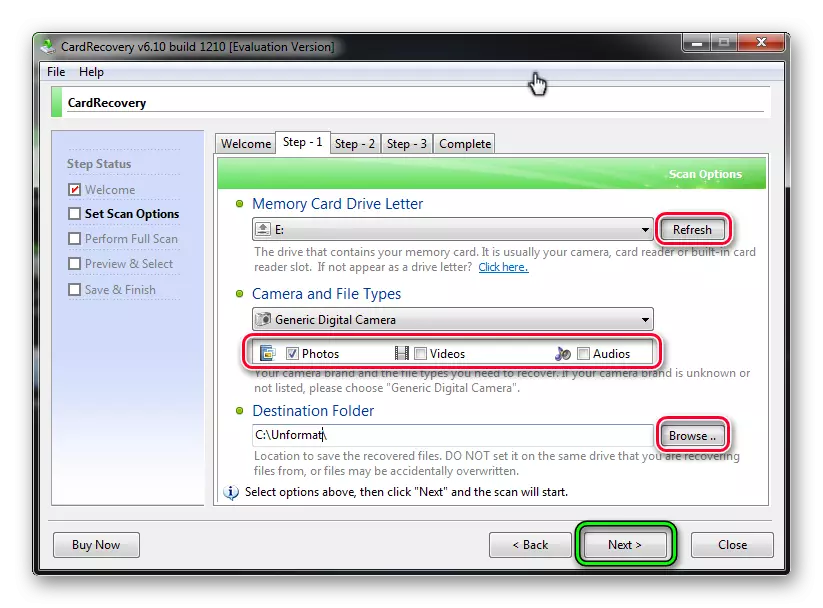
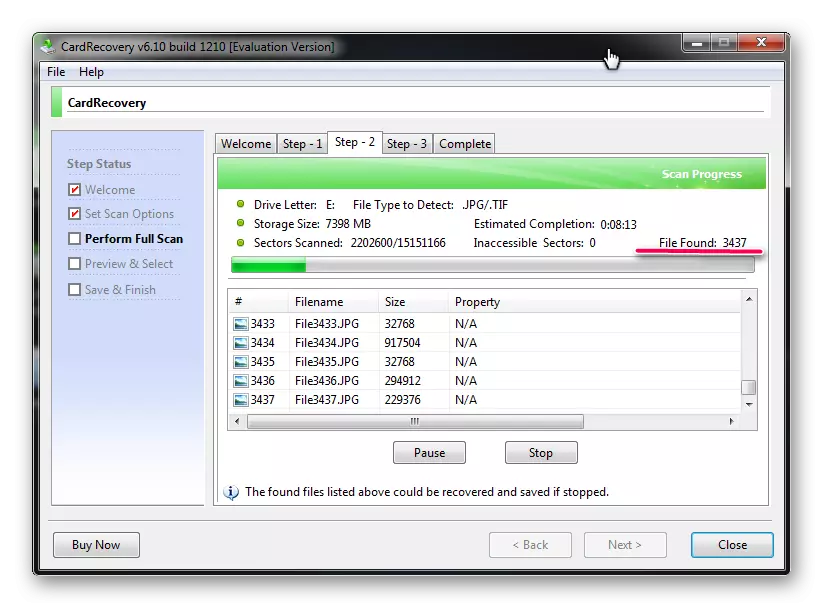
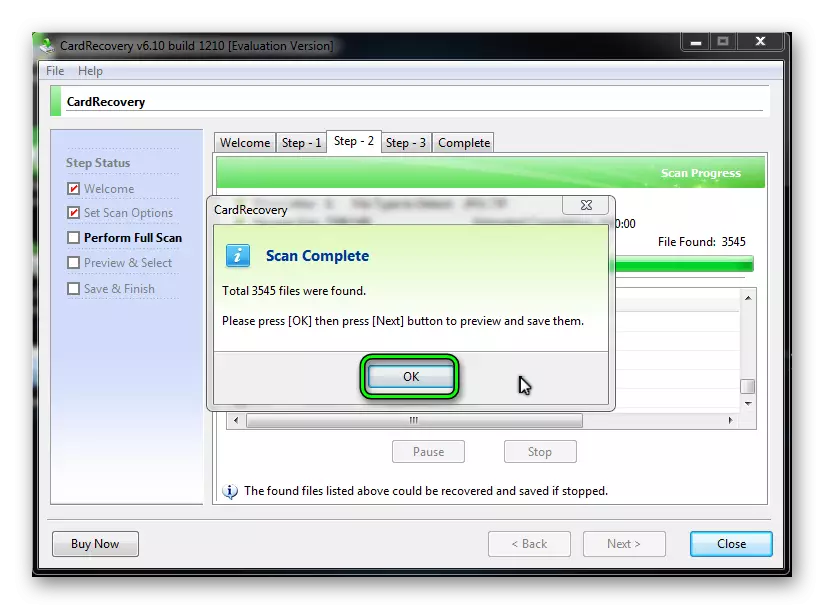
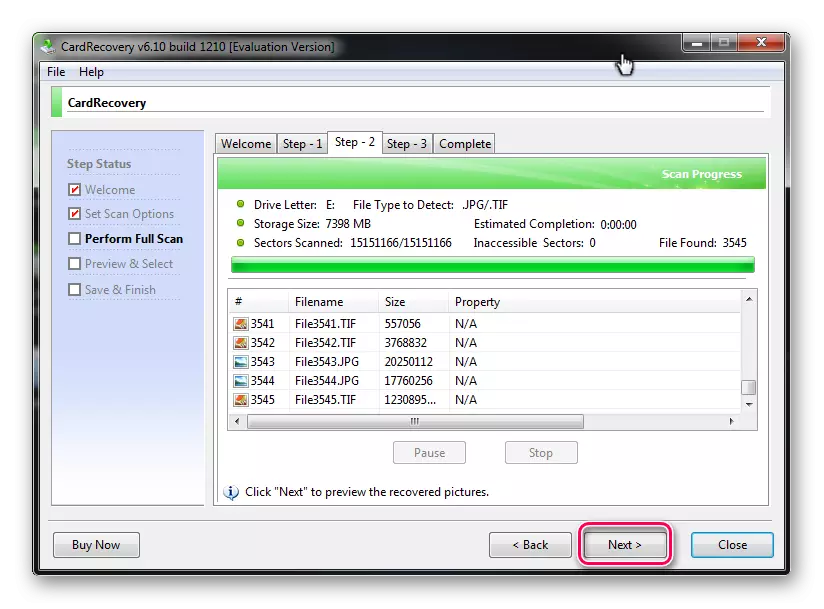
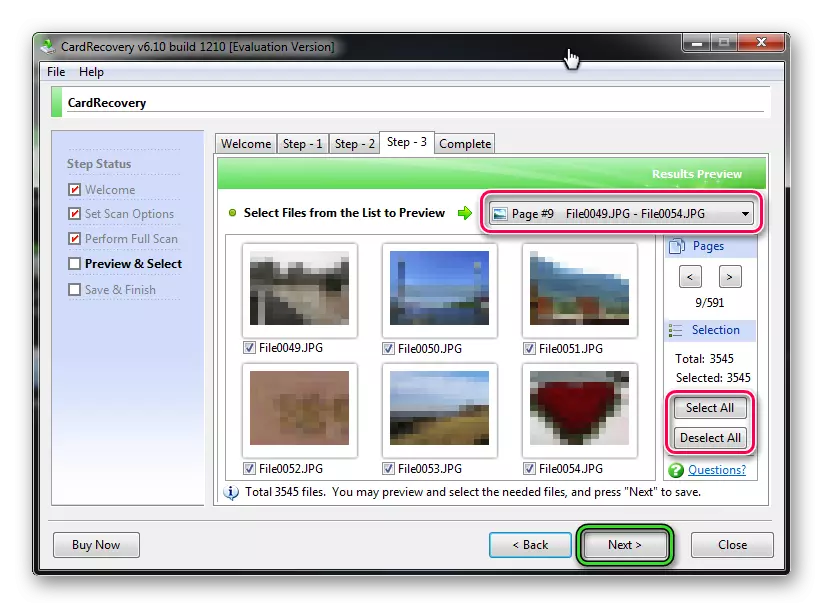
Taip pat žiūrėkite: Kaip ištrinti ištrintus failus iš "flash" įrenginiu
3 metodas: duomenų atkūrimo liukso numeris
Trečioji programa yra 7 duomenų atkūrimas. Atsisiųskite jį taip pat geriau oficialioje svetainėje.
Oficiali programos 7-duomenų atkūrimo svetainė
Šis įrankis yra labiausiai universalus, jis leidžia atkurti bet kokius failus, iki elektroninės korespondencijos ir gali dirbti su telefonais "Android OS".
- Įdiekite ir paleiskite programą, pasirodys pagrindinis paleidimo langas. Norėdami pradėti, pasirinkite piktogramą su koncentrinėmis rodyklėmis - "Atkurti nuotolinius failus" ir spustelėkite jį kairiuoju pelės mygtuku.
- Atsidarimo atkūrimo dialogo lange viršutiniame kairiajame kampe pasirinkite skyrių "Išplėstiniai nustatymai". Nurodykite reikiamus failų tipus, žymės langelius susiuvimą pasirinkimo lange ir spustelėkite kitą mygtuką.
- Nuskaitymo dialogo ir virš progreso juostos yra nurodytas laikas, kuris išleis programą, kad atkurtų duomenis ir jau pripažintų failų skaičių. Jei norite nutraukti procesą, spustelėkite mygtuką "Atšaukti".
- Po nuskaitymo pabaigos atsidaro išsaugojimas langas. Pažymėkite būtinus atkūrimo failus ir spustelėkite mygtuką "Išsaugoti".
- Atsidaro išsaugojimo pasirinkimo langas. Viršutinėje jo dalyje, failų skaičius ir vieta, kurią jie imsis standžiajame diske po atsigavimo. Pasirinkite aplanką kietajame diske, tada pamatysite kelią į jį linijoje pagal failų skaičių. Jei norite uždaryti pasirinkimo langą, spustelėkite mygtuką "OK" ir pradėkite taupyti procesą.
- Šis langas rodo veikimo atlikimo pažangą, jo vykdymo laiką ir išsaugotų failų dydį. Galite aiškiai stebėti taupymo procesą.
- Galų gale pasirodys galutinis programos langas. Uždarykite jį ir eikite į aplanką su regeneruotais failais, kad pamatytumėte juos.
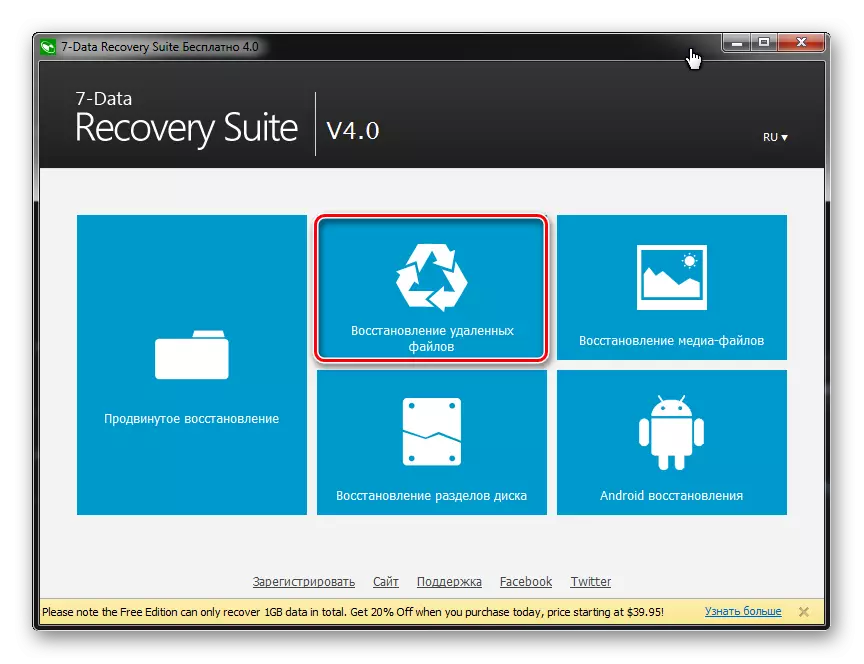

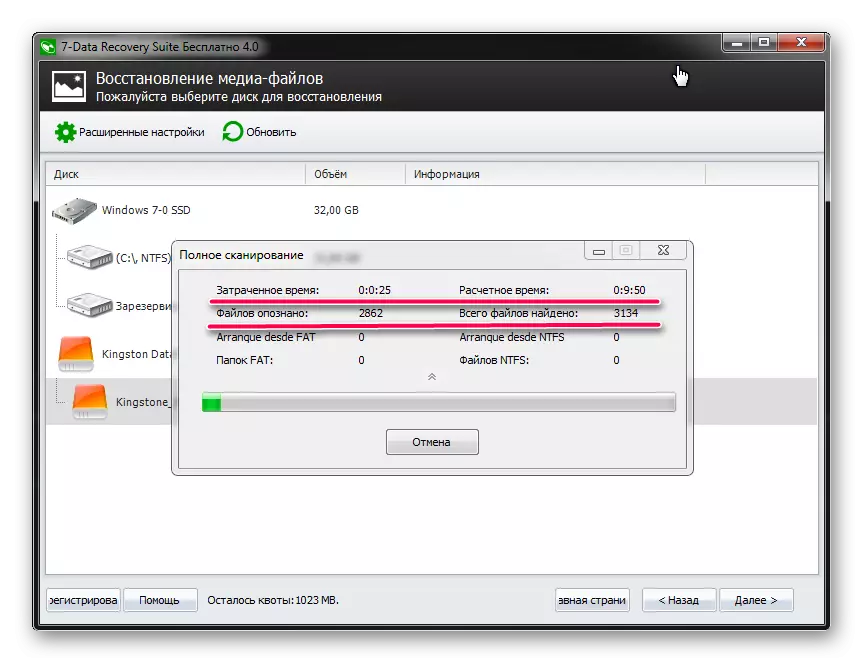
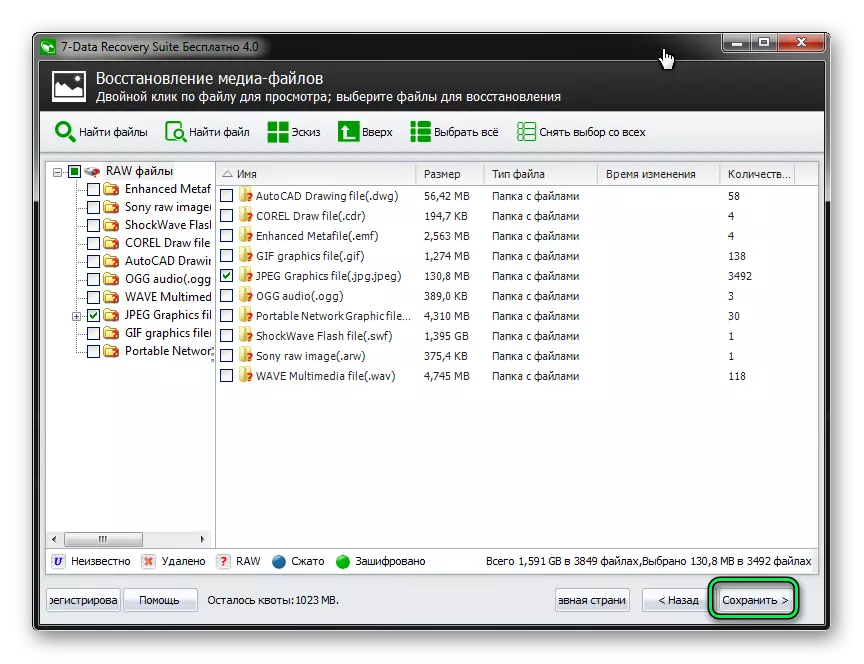
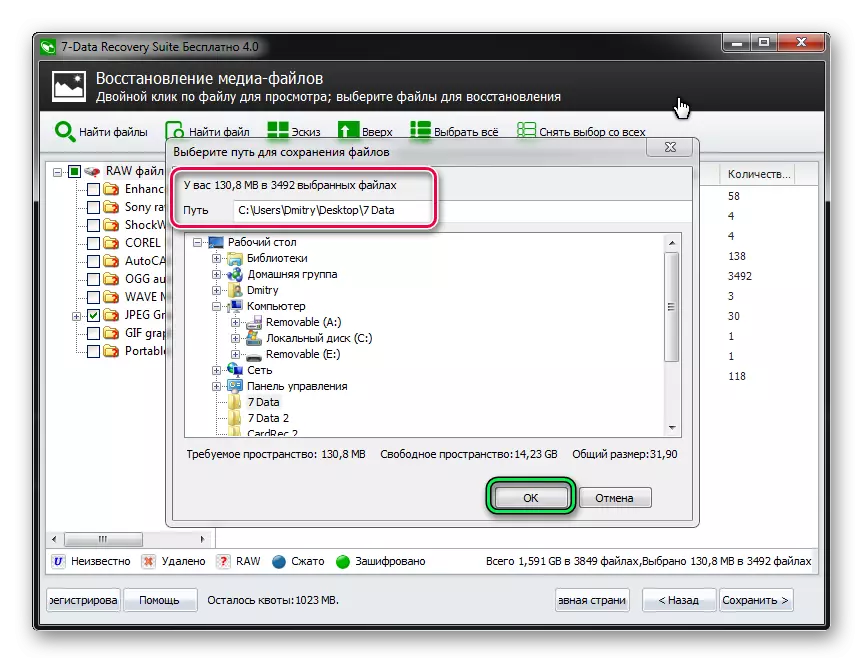
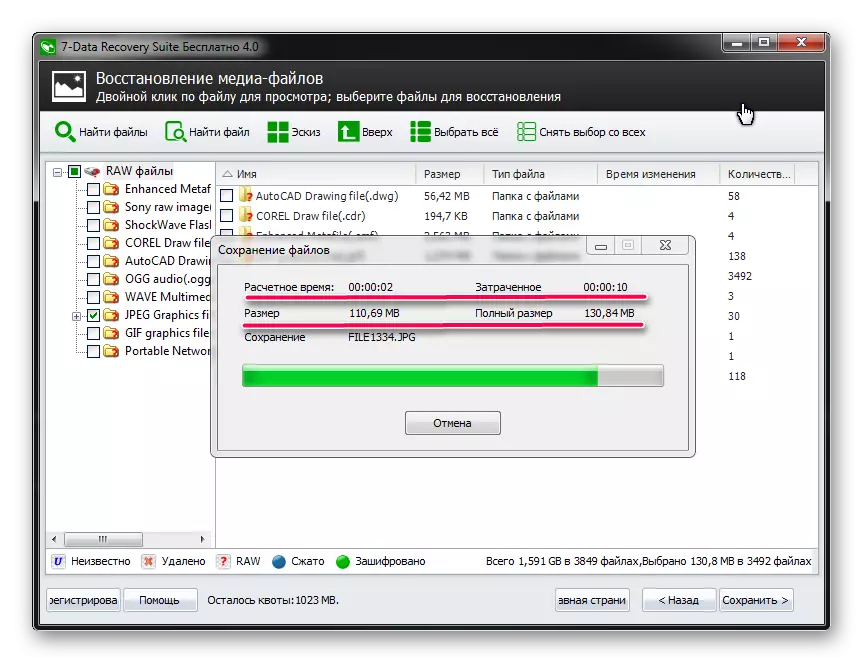
Kaip matote, galite atkurti duomenis netyčia nuotoliniu būdu nuo "flash" važiuoti namuose. Ir šioms ypatingoms pastangoms nereikia taikyti. Jei nieko iš pirmiau padeda, naudokite kitas programas, kad atkurtumėte nuotolinius failus. Tačiau aukščiau yra tie, kurie geriausiai dirba su informacijos USB laikmenomis.
